12月20日から、接種証明アプリが開始しました。
アプリを入れることで、接種票を持ち歩く必要がなくなり、これは便利だと思いました。
この記事では、接種証明アプリを入れる手順と使い方を紹介しています。
目次
用意するもの

用意するものは、マイナンバーカードとスマホです。マイナンバーカードに設定した4桁の暗証番号も必要となります。
マイナンバーに接種記録が登録されているため、接種票は不要となっています。
また、海外用の接種証明書の設定には、パスポートが必要となっています。
マイナンバーカードのつくり方は、こちらの記事中で紹介しています。
接種証明アプリを入れる手順
まず、接種証明アプリをダウンロードします。
グーグルなどの検索エンジンで、接種証明アプリで検索すると、トップにデジタル庁のページが出ます。
こちらです。
こちらのページに、iPhone版とAndroid版のアプリストアのリンクが出ます。
「新型コロナワクチン接種証明書アプリ」をApp Storeで
新型コロナワクチン接種証明書アプリ - Apps on Google Play
アップル版のアプリストアにアクセスしてみます。

入手をタップして、、ダウンロードが終了すると、アイコンが開くに変わるので、タップします。
ダウンロードから同意画面まで
開くをタップした後の画面です。

最初に、説明があります。
日本政府公式の接種証明アプリであることが書かれています。
次へ進むをタップします。

このアプリで、国内用と海外用の接種証明書を提示できることが書かれています。
とりあえずは、国内用をつくるという感じです。
次へ進むをタップします。

このアプリの設定にはマイナンバーカードが必要なことが書かれています。
次へ進むをタップします。

注意事項が書かれています。
1自治体につき1枚の証明書となります。
また、このアプリが使えない方の事例が書かれています。
- マイナンバーカードに旧制併記がある方
- パスポートに旧制・別姓・別名併記がある方
- パスポートとマイナンバーカードの氏名が異なる方
国会でも、別姓の問題の議論が進んでいることから、いずれ改善されると思いますが、対象外の方は、紙の接種票もしくは、自治体で発行する証明書を利用するということになります。
次へ進むをタップします。

利用規約の同意するにチェックを入れて、次へ進むをタップします。
同意画面~マイナンバーカードの読取り
タップ後の画面です。

国内用と海外用に必要なものが書かれています。
発行手順を確認するをタップすると、最初の説明画面が出ます。
接種証明書を発行するをタップします。

国内用と海外用が同時に発行できますが、とりあえず、国内用を発行します。(海外用は、後からでも発行できます。)
ボタンにチェックを入れて、次へ進むをタップします。

4桁の暗証番号を入れて、次へ進むをタップします。
暗証番号を忘れた方や、3回間違えてロックされた方は、市区町村の窓口に行って再設定してもらいます。

iPhoneの上部をマイナンバーカードの中央に置き、読取り開始ボタンをタップします。
机に置くとやりやすいですが、机が金属製だとうまく行きません。

また、スマホカバーを外した方がうまくいきます。
下図のように手持ちでやるのが、個人的にはスムーズと感じました。
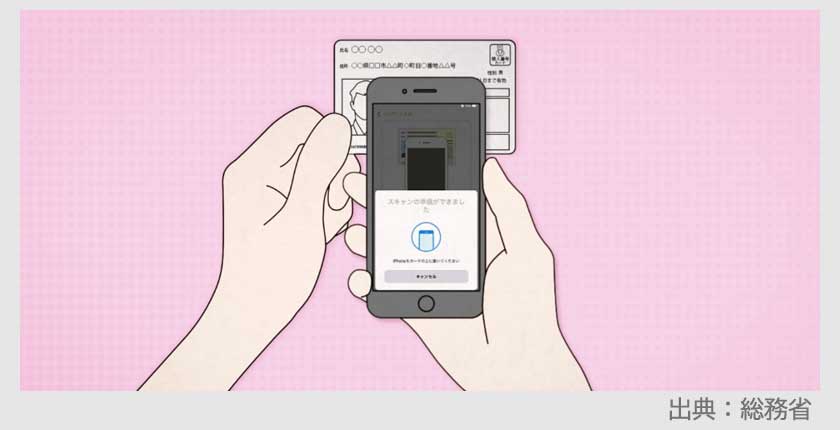
当てる位置も重要で、スマホの先端をカードの中央に、動かさずにあてるような感じです。
ピタっとあてるよりも少し離した方が反応がいい場合があるようです。
iPhone XS Max・iPhone XR 等の機種については、ベストポジションが少しずれており、読取りのこつとあわせて、こちらのページで紹介されています。
iPhoneマイナンバーカードの読み取り方法 | マイナポイント事業
Androidについては、機種ごとの読取り方法が紹介されています。
Androidマイナンバーカードの読み取り方法 | マイナポイント事業
読取り後の画面です。

名前、生年月日、住所を確認して、次へ進むをタップします。
読取り後~証明書の発行

まず、自分が接種した自治体を選び、接種記録を検索します。
検索結果が出ます。

接種記録が表示されますが、実際の接種記録と異なっている場合もあり、一応、内容を確認します。
画面を上にスクロールします。
詳細な接種記録が出ます。

問題がなければ、発行するをタップします。
発行画面が出ます。

終了するをタップします。
ホーム画面に戻ります。

ホーム画面に証明書のカードボタンが表示されています。
接種証明アプリの使い方
接種証明アプリの使い方です。
ホーム画面です。

表示したいカードボタンをタップします。
証明書の中身が出ます。

必要に応じて、二次元コードを表示するボタンをタップします。
二次元コードが出ます。

必要に応じて、このコードを読取ってもらいます。
3回目を接種した時
3回目を接種した時の対応です。

ホーム画面の+のアイコンをタップします。
接種証明書の選択画面が出ます。

国内用にチェックを入れます。
次へ進むをタップして、再度、同じ手続きで、証明書を発行すれば、元のデータが更新されているため、新しい証明書が発行されます。
海外用証明書の発行・使い方
海外用証明書の発行です。

ホーム画面の+のアイコンをタップします。
用途選択画面が出ます。

海外用にチェックを入れて、次へ進むをタップします。

暗証番号を入力します。

マイナンバーカードを読取ります。
新たな証明書を発行する度に読み取ります。

読取りました。
次へ進むをタップします。
パスポート読取りの説明が出ます。

読み取り開始ボタンをタップすると、カメラが起動しますので、顔写真のページをオレンジの枠の中に入れ、しばらく静止します。
読取ると画面が切り替わります。

名前や旅券番号、生年月日、国籍が正しければ、次へ進むをタップします。
自治体選択画面が出ます。

選択後、ワクチン検索記録を検索します。
検索結果が出ます。

正しければ、発行するボタンをタップします。
発行の画面が出ます。

終了するをタップします。
ホーム画面です。

英語で書かれた海外用の証明書が追加されています。
使い方は、海外用のカードボタンをタップします。

海外用のコード画面が出ます。
読取り方式が、VDS-NC方式になっていますので、読取り方式がSHCの地域では、SHCボタンをタップして、SHC用のコードを提示します。
関連記事
スポンサーリンク